萬盛學電腦網 >> 圖文處理 >> Photoshop教程 >> ps文字教程 >> Photoshop制作“星月花”藝術字
Photoshop制作“星月花”藝術字
先看一下最終效果:

第一步:【文件-新建】菜單,(快捷鍵ctrl+n)新建一個背景為白色,分辨率為72像素/英寸的文件;注:這個文件大小隨意,最後要縮小的,設置效果見[圖1];

第二步:選擇前景色為6434ff,使用橫排文字工具輸入文字“星月花”;設置效果見[圖2],效果見[圖3];
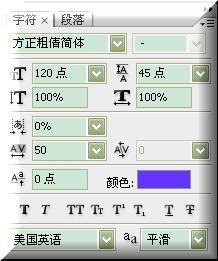

第三步:復制文字圖層得到文字圖層副本,【圖層-柵格化-文字】菜單,柵格化文字副本圖層,利用橡皮擦工具(快捷鍵E)去掉不需要部分;得到效果見[圖4];

第四步:使用移動工具(快捷鍵V)拖動素材1、2、3到文件並且調整到相應位置及大小,效果如[圖5]所示;

第五步:【圖象-圖象大小】菜單,縮小圖片,我是縮小到300×112像素,此步是防止出現鋸齒;設置見[圖6],得到效果見[圖7];
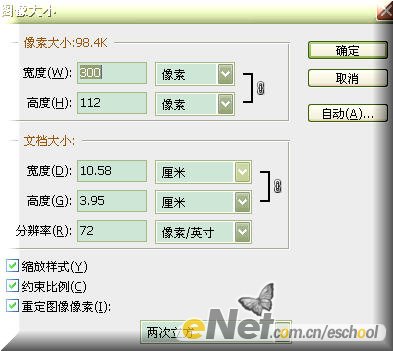

第六步:為背景拉一個從白色到淺紫(顏色代碼381f3a)的漸變;得到效果見[圖8];

第七步:使用畫筆工具(快捷鍵B)在文字圖層下面畫上星光筆刷,筆刷大小我設的是95,效果見[圖9];

第八步:使用【圖層-圖層樣式】菜單,為文字和花加上投影效果,設置效果見[圖10],得到效果見[圖11];


第九步:為使文字與裝飾的顏色融合得更好,在文字圖層上面填充一個純色為6c00ff的調整圖層,模式為“濾色”,得到效果見[圖12];

第十步:為圖片加上一個簡單的邊框,新建圖層全選,【編輯-描邊】菜單白色、5象素、居外,設置效果見[圖13],【編輯-描邊】菜單,全選,【選擇-修改-收縮】收縮2個象素,設置效果見[圖14],描1象素顏色為9000ff、居中的邊並設置圖案疊加效果,設置效果見[圖15];,得到效果見[圖16];
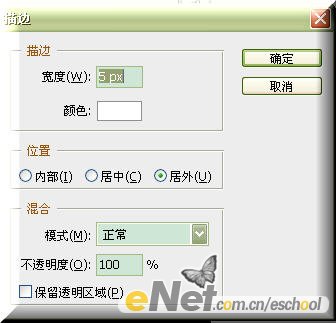
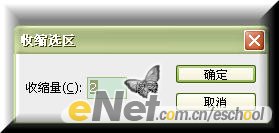


第十一步:前期准備工作到現在就全部結束了,【窗口-動畫】把動畫面板調出來,新建一幀,第一幀顯示文字圖層,效果見[圖17],第二幀顯示修改過的文字加裝飾效果見[圖18];設置兩幀延遲時間均為0.5秒;
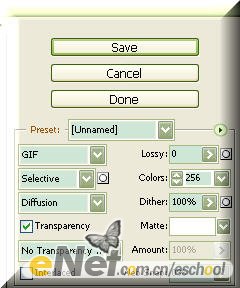
第十二步:點擊【動畫面板-插放動畫】按鈕,執行【文件-存儲Web所用格式】,設置效果如[圖19]所示;

得到最終效果圖;




